- 1阿里云幻兽帕鲁服务器租用价格表,免费?
- 2react中jsx行内样式(style)的国定写法、jsx双花括号{{}}写法的解释_jsx style转义
- 3大语言模型-中文chatGLM-LLAMA微调_chatglm llama
- 4主成分分析(PCA)简单代码实现(原理待补)_如何使用pca代码构建情绪指数
- 5CSDN上的打油诗,大家分享
- 6java web 操作word文档_Java Web项目中使用Freemarker生成Word文档
- 7吾爱2023新年红包题第六题 (CTF)_2-##y6yaw4ncu##/
- 8Kafka配置max.poll.interval.ms参数
- 9Ten Years of Pedestrian Detection,What Have We Learned? 知识笔记_benenson r, omran m, hosang j, et al.ten years of
- 10Python 高级(二):使用 webbrowser 控制浏览器_browser.open后操作浏览器
Oracle19C安装教程和配置(超详细!!不能在细了)_oracle19c安装详细教程
赞
踩
目录
一、Oracle的下载地址
首先进入Oracle(甲骨文官网)Oracle 甲骨文中国 | 云应用和云平台
在官网首页上面产品的选择Oracle数据库。如下图

选择下载Oracle Database19c
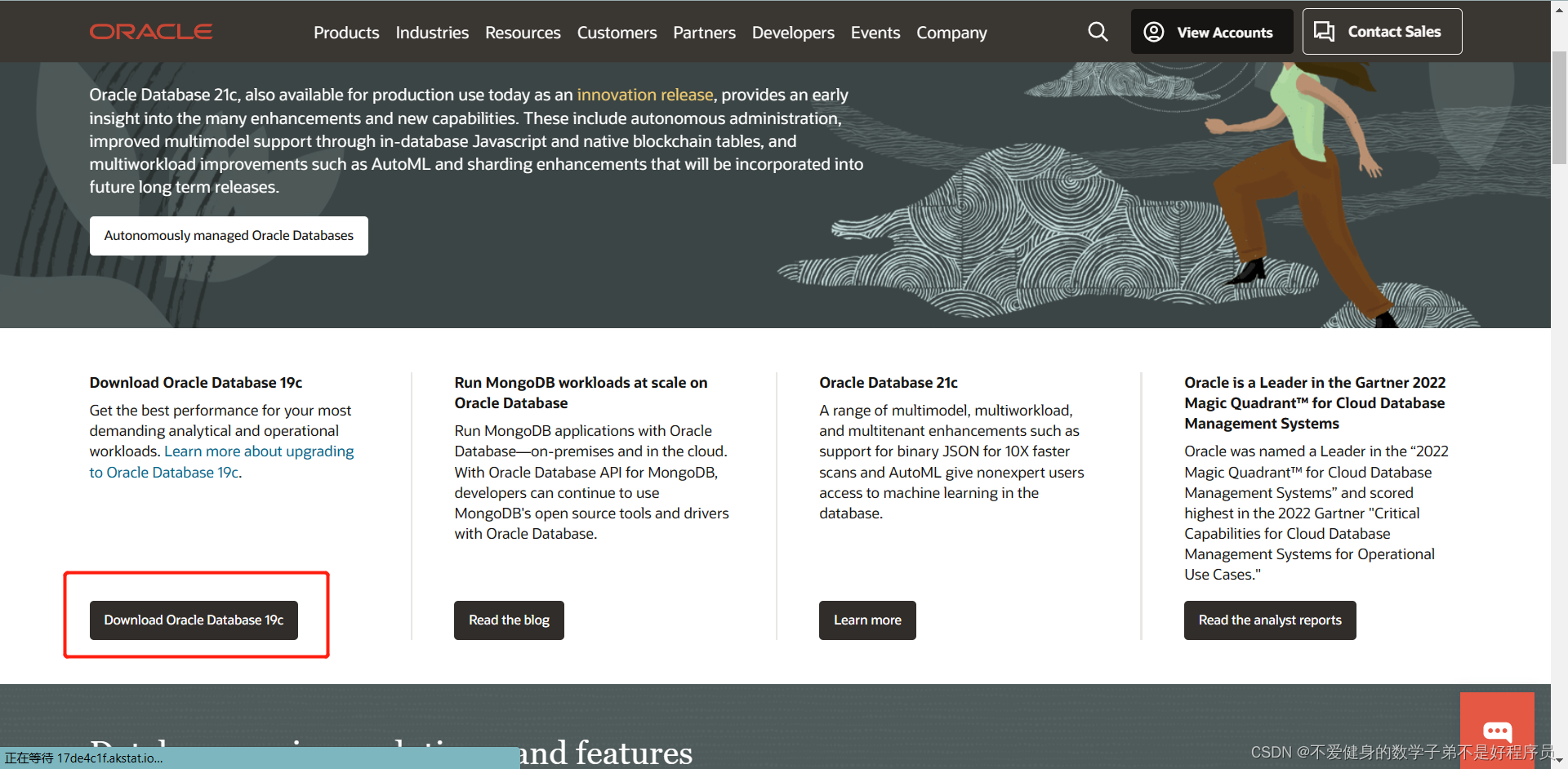
然后根据自己的操作系统进行选择。(我自己是windows 64位的,所以选择Microsoft Windows x64 (64-bit))
点击下载他会出现一个登录Oracle账号的页面。(如果没有就用邮箱注册一个)。选择下载路径进行下载。
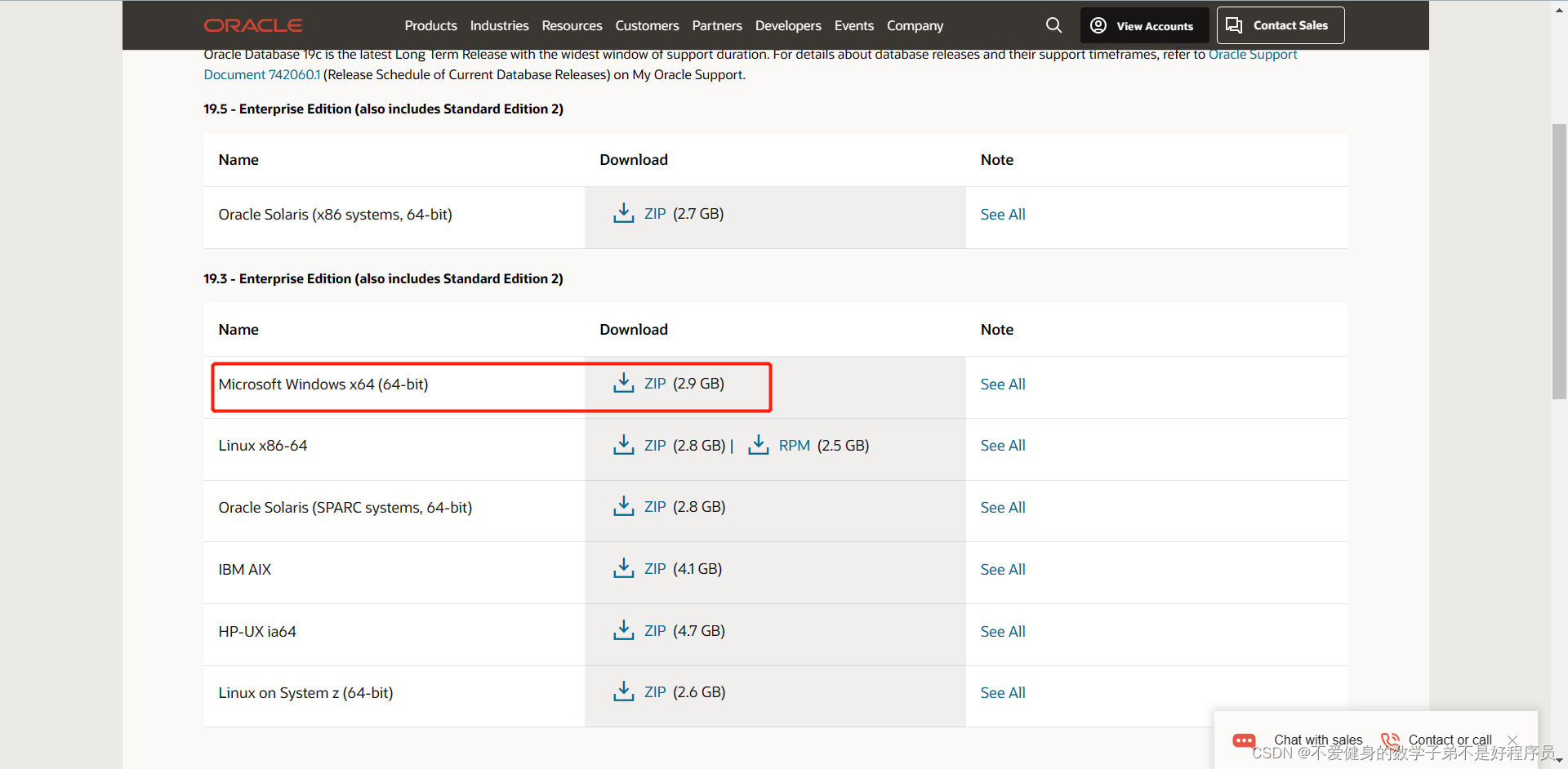
二、解压&安装
下载下来后进行解压,解压路径自己选择,我个人习惯,就直接解压到当前文件夹,需要一点时间。
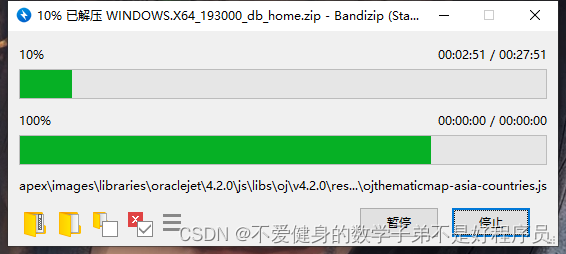
解压好后,运行setup.exe文件进行安装,最好以管理员身份运行。出现一下界面后,稍等一会。
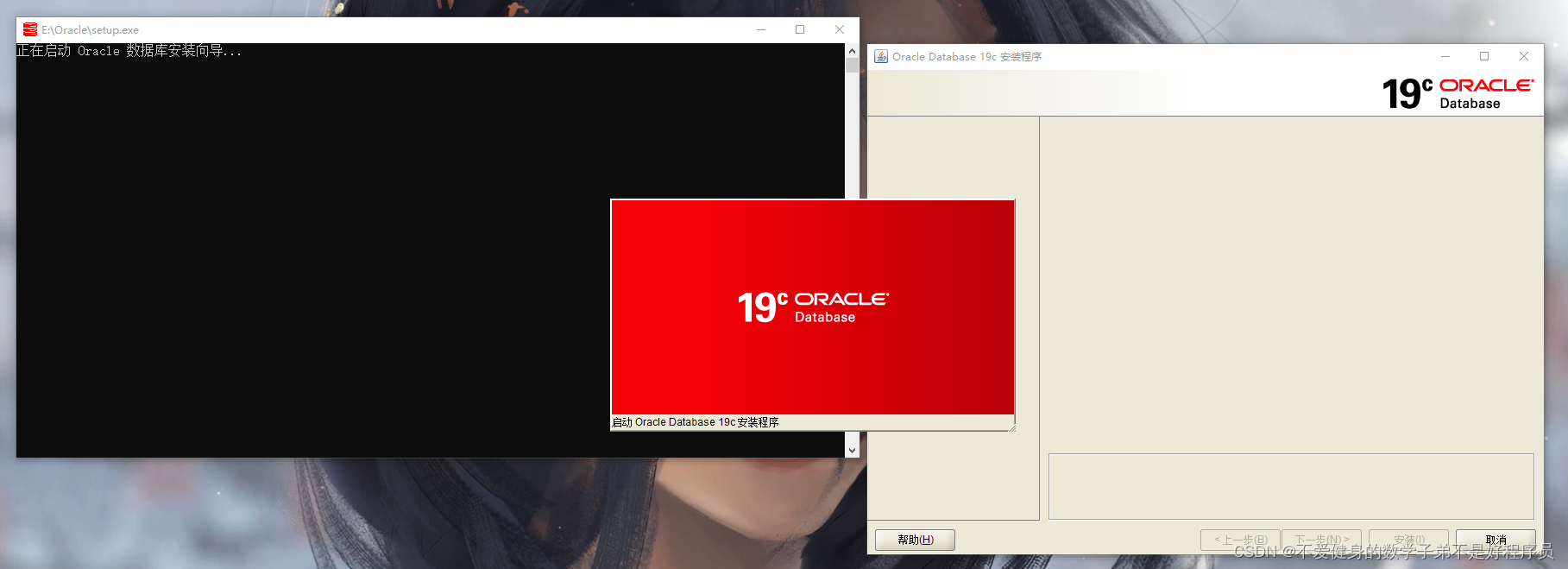
1.配置选项
会出现这个页面选择创建并配置单实例数据库
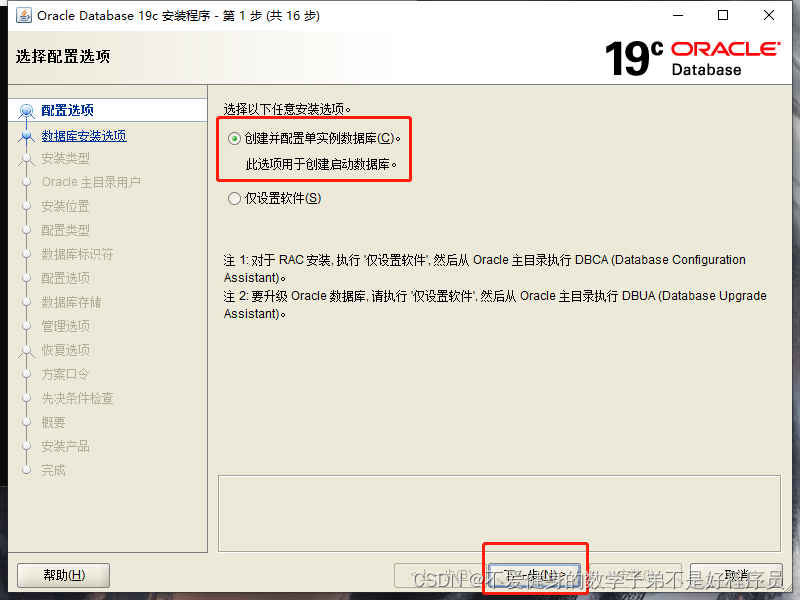
2.系统类
选择桌面类,然后下一步
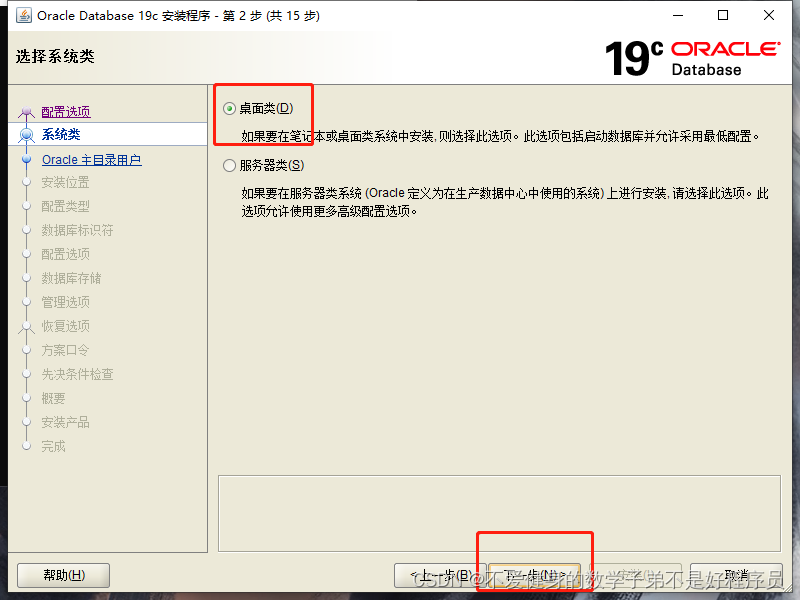
3.Oracle主目录用户
使用虚拟账户
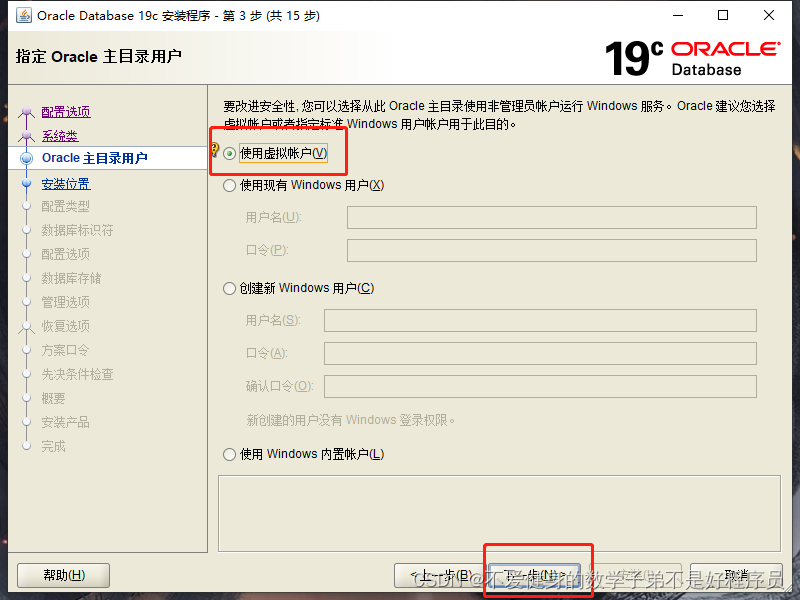
4.典型安装
选择自己的Oracle基目录,Software location就是后面配置环境变量的路径。全局数据库名可以不需要改变
需要注意的是:口令要记住登录会用到,就类似于设置密码一样,如果密码太简单底下的消息栏会说口令不符合Oracle建议的标准。
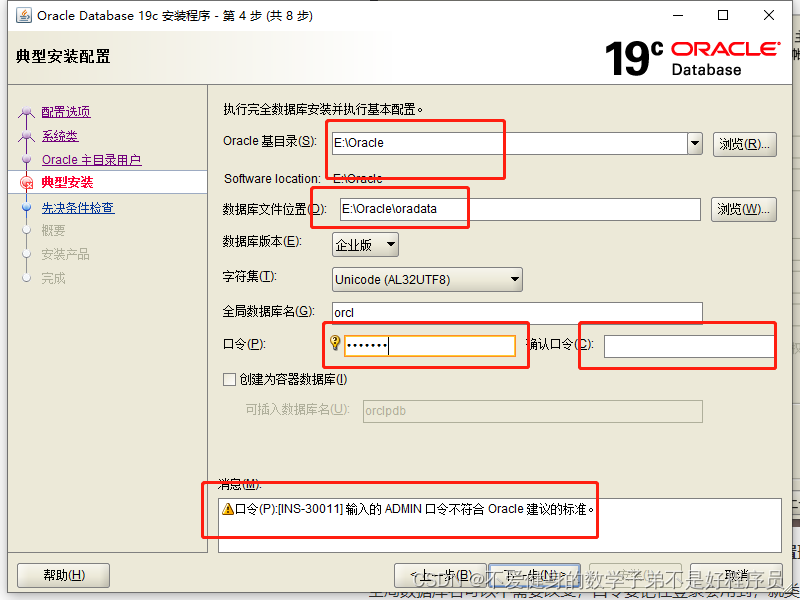
还有Oracle基目录不能和Software location路径一样,不然会出现下面的错误
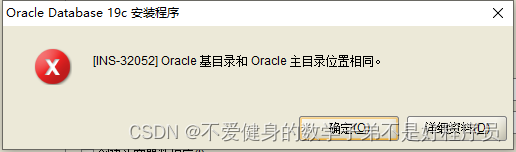
5.先决条件检查
所有的都弄好之后点下一步,出现这个界面

6.概要
然后点击安装

7.安装产品
在这个界面会多等一会(我在42%等了好久)
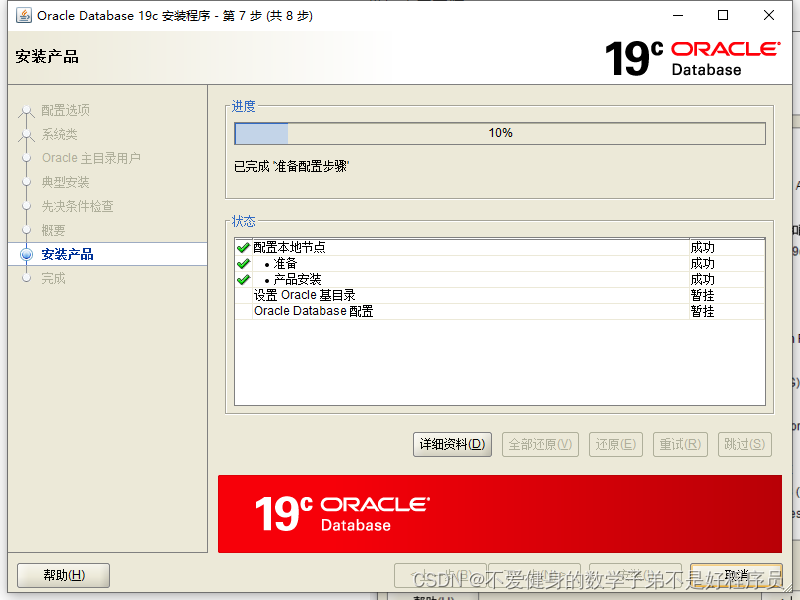
安装完成之后,会出现一个URL这是数据库后台地址,可以在浏览器中打开。
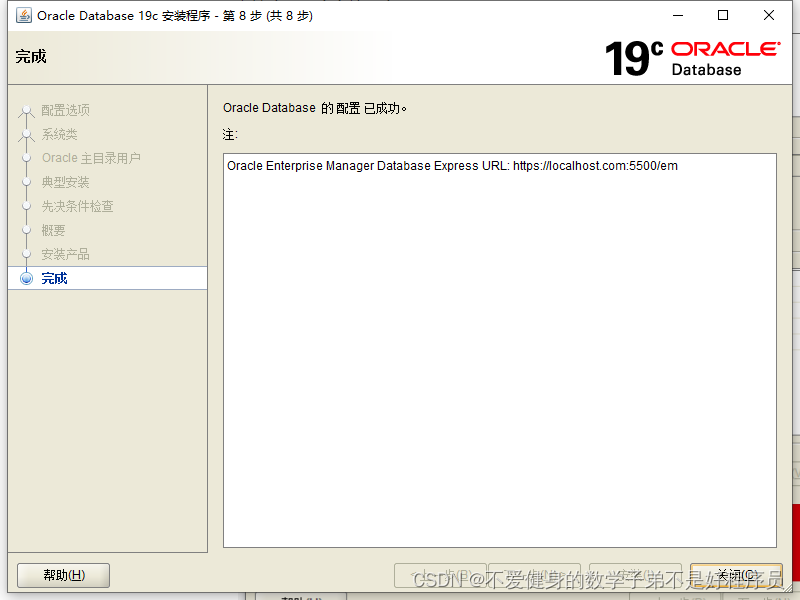
三、检验是否安装成功
到这一步那就说明安装好了,如果想确保安装是否成功,在cmd(以管理员身份运行)窗口中输入 sqlplus
输入用户名,默认名是system,密码就是在典型安装配置中的那个口令(会自动隐藏)。
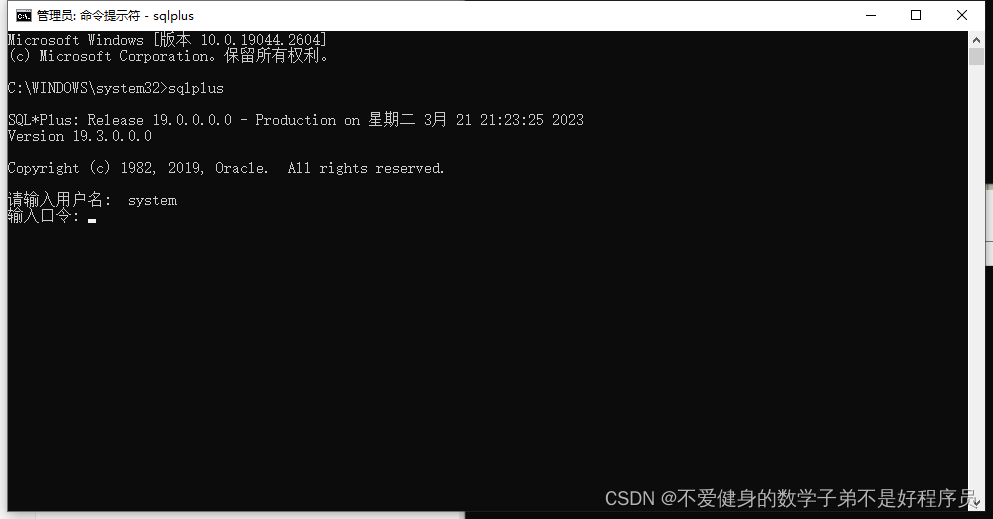
登录上去后就会显示连接到Oracle Database 19c...
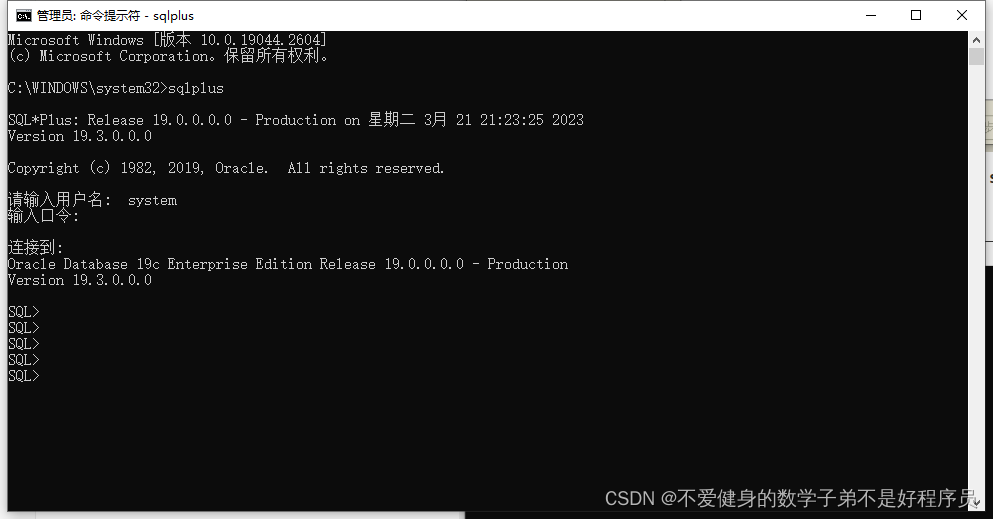
然后在浏览器中打开那个URL地址,进行登录
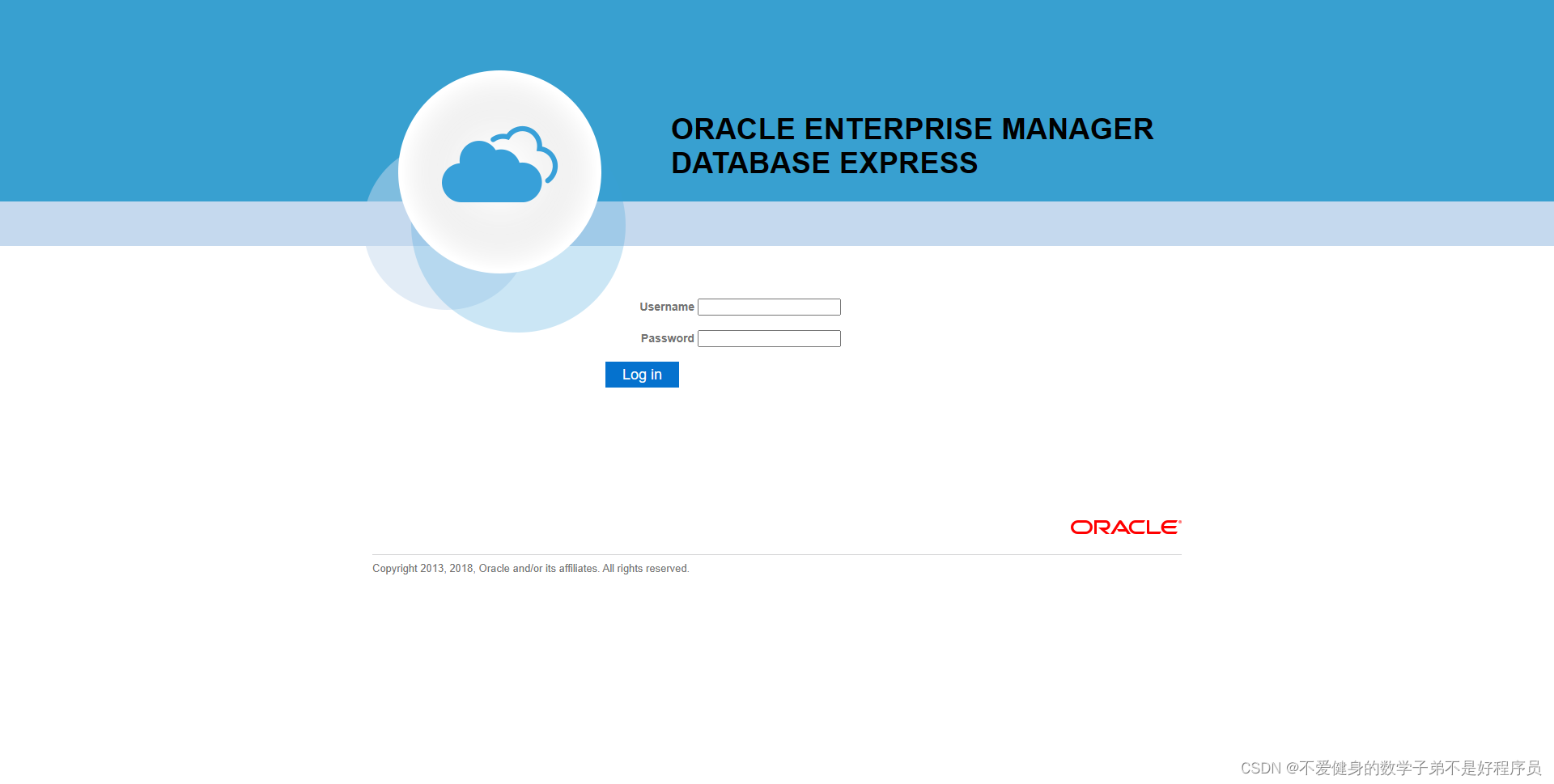
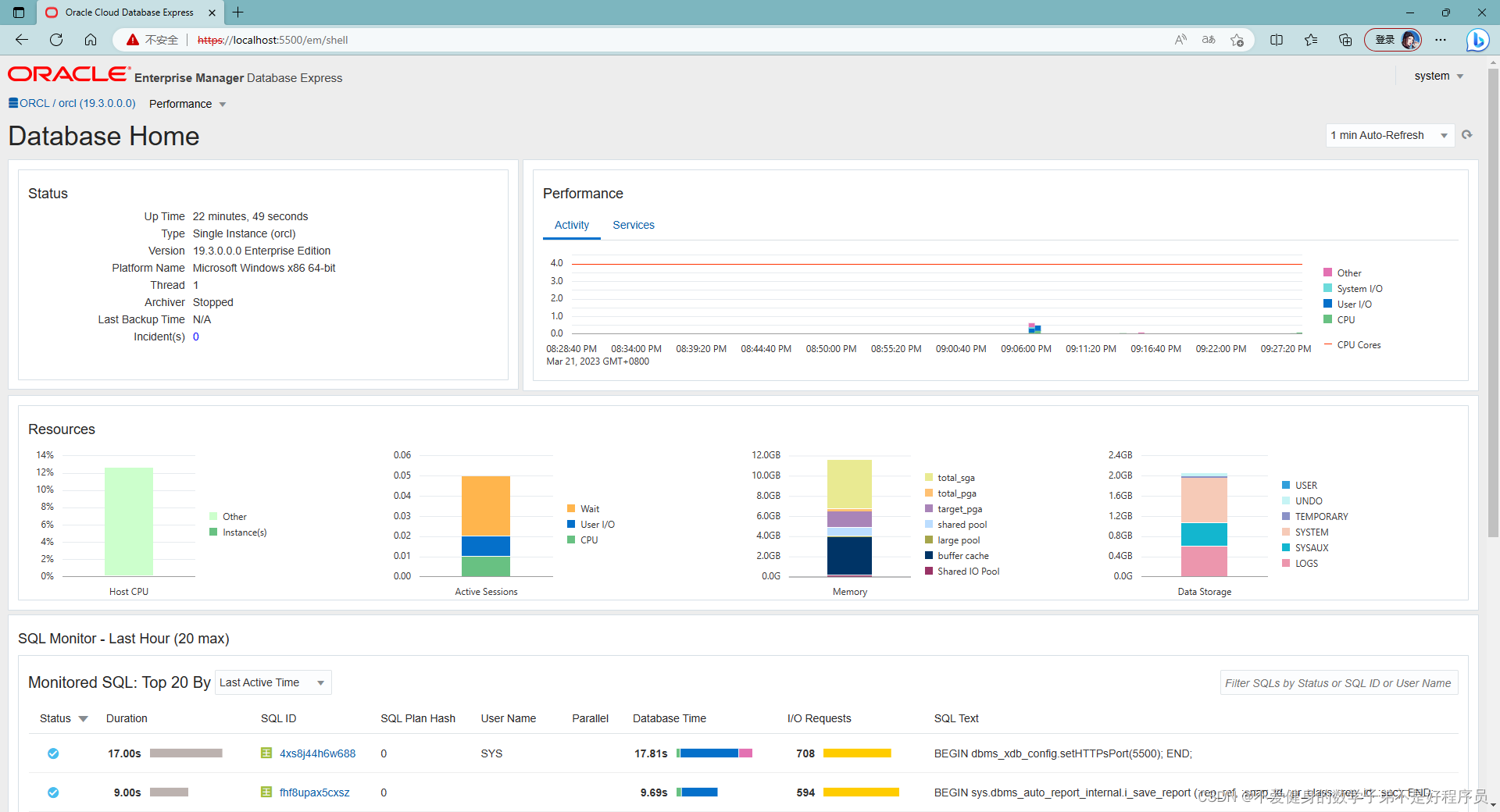
这就说明已经安装好了。已经完成一大半了
Copyright © 2003-2013 www.wpsshop.cn 版权所有,并保留所有权利。


